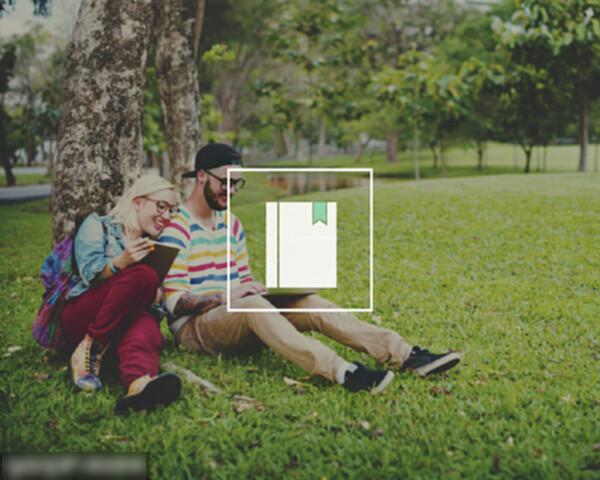设置面板和控制面板
设置面板是调整计算机系统硬件设置和配置系统软件环境的系统工具。
1.启动设置面板
单击【开始】→〖设置〗按钮,或者使用Win I键,即可打开设置面板窗口。
2.设置面板功能
从设置面板窗口中可以看到可选的管理类别图标,单击即可进入相应的设置界面。
2.4.2 磁盘管理
1.磁盘清理
● 打开文件资源管理器窗口,右击左窗中需要清理的硬盘图标(如F盘)。 ● 在弹出的快捷菜单中单击属性项。 ● 在弹出的磁盘属性对话框中单击常规选项卡,再单击磁盘清理按钮。 ● 单击磁盘清理按钮,执行磁盘清理操作后,系统会列出当前磁盘分区(F盘)中可以删除的文件类型及其大小,选择要删除的文件并单击确定按钮即可完成磁盘清理工作。
2.碎片整理
● 打开文件资源管理器窗口,右击左窗中需要碎片整理的硬盘图标。 ● 在弹出的快捷菜单中单击属性项。 ● 在弹出的磁盘属性对话框中单击工具选项卡,再单击优化按钮,系统弹出优化驱动器窗口。 ● 在状态列表框中选择需要进行碎片整理的磁盘分区,然后单击分析按钮,完成磁盘分析后,系统将会显示磁盘碎片百分比,如果该数字大于10%,就应该对该磁盘进行碎片整理,否则可以关闭该窗口。 ● 如需要对磁盘进行碎片整理,在状态列表框中选择需要进行碎片整理的磁盘分区(如F盘),然后单击优化按钮,则系统开始整理磁盘碎片。 ● 磁盘碎片整理完成后,单击关闭按钮即可。
2.4.3 更改系统日期和时间
● 在 设置面板窗口中找到并单击时间和语言项,进入日期和时间界面,单击日期和时间项,系统将显示日期和时间设置窗口。 ● 单击更改按钮,打开更改日期和时间对话框。 ● 在日期选项区中设置日期。 ● 在时间选项区中分别设置时、分。 ● 单击更改按钮,完成系统日期和时间的更改。
2.4.4 安装/卸载应用软件
1. 安装新程序
2. 卸载程序
● 打开设置面板。 ● 单击应用项,系统将显示应用和功能窗口,在列表窗口中找到需要卸载的应用程序并单击。 ● 显示操作类型(修改/卸载)窗口,单击卸载按钮,系统弹出卸载对话框。 ● 单击卸载按钮,系统弹出卸载确认对话框。 ● 单击卸载按钮,即可卸载该应用程序。
2.4.5 死机及其对策
计算机系统在工作中,有时候会出现鼠标停滞、键盘不能输入命令等情况,此时的系统已经不能接受任何命令,这种情况被称为死机。死机的常用解决方法如下:
方法一
● 同时按下键盘上的Ctrl Alt Delete键,在显示的列表中单击“任务管理器”项,弹出“任务管理器”对话框。
● 单击“进程”选项卡,单击出现问题的程序,再单击“结束任务”按钮,所选程序立即结束运行。
方法二
如果键盘已经不能输入任何命令,可按下机箱上的Reset复位键,几秒后计算机将重新启动。
方法三
如果机箱上没有Reset复位键或采用上述两种方法仍不能重新启动计算机,可以直接按住机箱上的电源开关持续5秒以上直至关闭计算机电源,稍后,再按机箱上的电源开关重新启动计算机即可。
录音机是Windows 10自带的应用程序,主要用来录音,生成音频文件(.wma)。
● 确保音频输入设备(如麦克风)已连接到计算机后,单击“录制”按钮(或按快捷键Ctrl R)开始录音。
● 录音结束时单击“停止录音”,系统会自动生成一个音频文件,并将其保存到指定的文件夹中,在“录音机”程序中可以对该音频文件进行裁剪、共享、删除等简单操作。
Windows视频工具
2.5.3 常用文件压缩工具
1.文件的压缩和解压缩
文件压缩,顾名思义,就是把一个大的文件变小的过程。通常包含声音和图像数据的文件十分巨大,对这些数据按一定的规则重新编码,以减少其所需存储空间的过程就叫作数据压缩,简称压缩。数据压缩是可逆的,所以压缩的数据是可以还原的,还原的过程就称为解压缩。最常见的压缩软件有WinZip和WinRAR。
2.压缩工具WinRAR
(1)压缩。 ● 运行WinRAR应用程序,单击工具栏上的向导按钮,弹出选择操作对话框。 ● 选择创建新的压缩文件,单击下一步,打开请选择要添加的文件对话框。
● 选择要压缩的文件。可以压缩一个文件,也可以把几个文件乃至整个文件夹都选中(表示压缩其中的所有文件),像在文件资源管理器中一样,用鼠标和键盘配合选定连续或不连续的文件(夹)即可,完成后单击确定,打开选择压缩文件对话框。
● 在该对话框中,需要输入压缩后的文件名称,如果想改变存放位置,单击浏览选定位置即可,否则压缩后的文件默认存放在源文件所在目录,单击下一步,打开压缩文件选项对话框。 ● 在该对话框内根据需要进行一些设置后,单击完成即可完成压缩文件操作。 (2)解压缩。 ① 双击法。 ● 双击压缩文件,打开WinRAR窗口。 ● 单击工具栏上的解压到按钮,弹出解压路径和选项对话框。 ● 默认情况下,系统会以压缩文件名为路径名,在当前文件夹下再新建一个文件夹,所有解压缩出来的内容都放在这个文件夹内,如果不满意,可以在右边的目录中选择要存放的位置,然后单击确定即可完成解压缩操作。 ② 右击法。右击压缩文件,在弹出的快捷菜单中选择合适的解压缩方式,不同的解压缩方式有不同的后续操作要求,用户可以自行练习完成。 (3)其他用法。除了前面两种最基本的功能之外,WinRAR还有许多其他功能,例如,向一个压缩文件中添加文件、将一个压缩文件中的部分文件删除、给压缩文件加密以及分卷压缩等。
多媒体文件的类别和格式
(1)常见的音频文件格式有:WAV、MP3、MIDI/MID、RA/RAM/RPM、AIFF、AU、WMA等。 (2)常见的视频文件格式有:AVI、MOV、MPEG/MPG/DAT、3GP、RM/RMVB、ASF、WMV等。 (3)常见的多媒体创作工具有:Director、Authorware、ToolBook、Mirillis Action!Flash等。